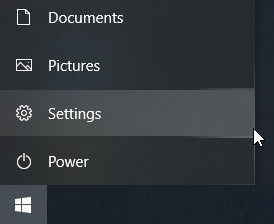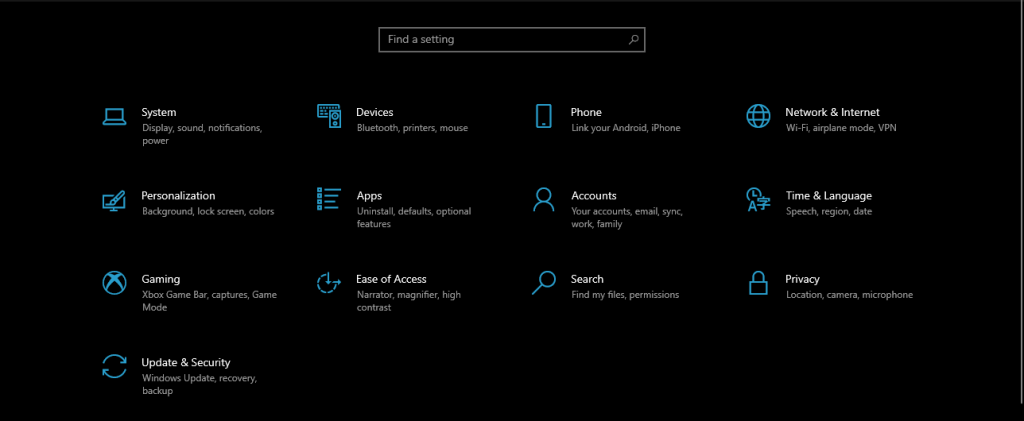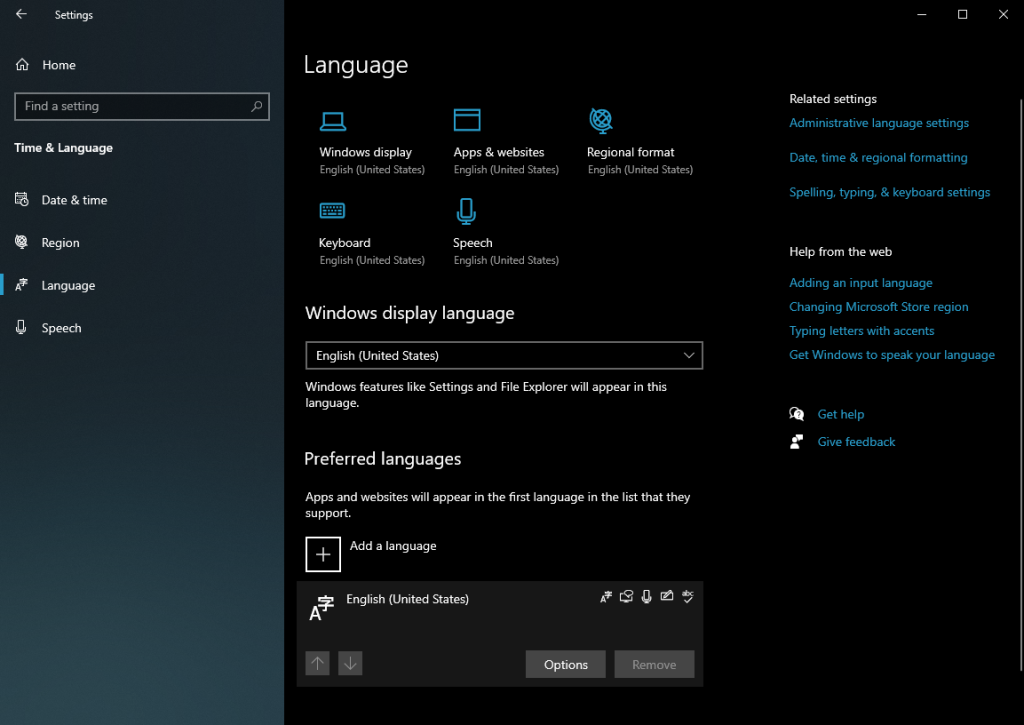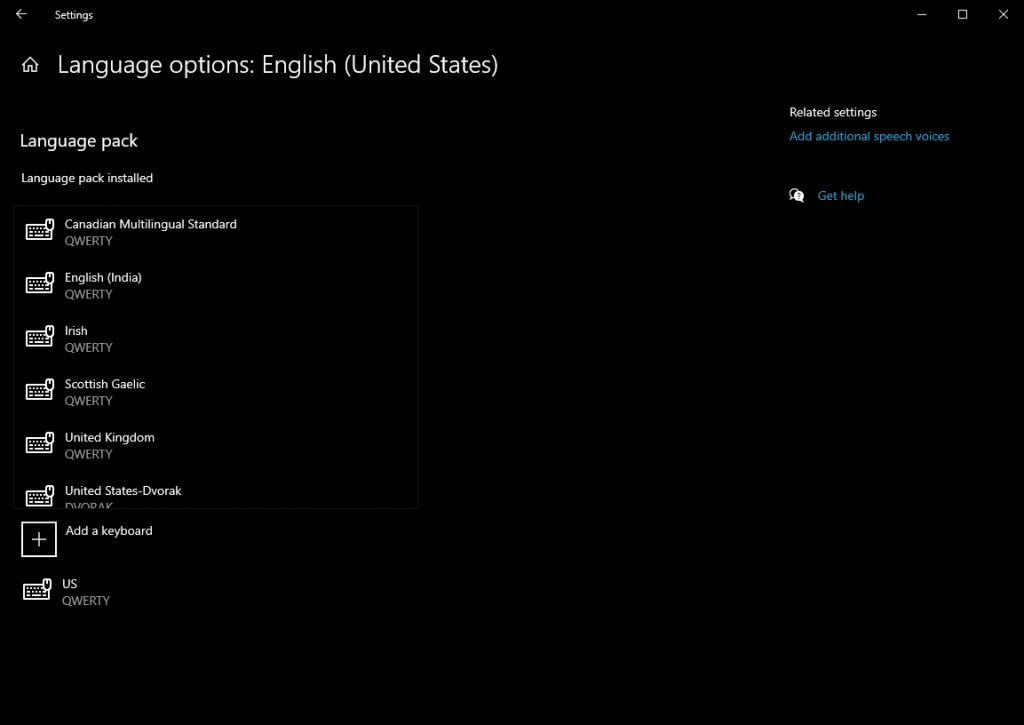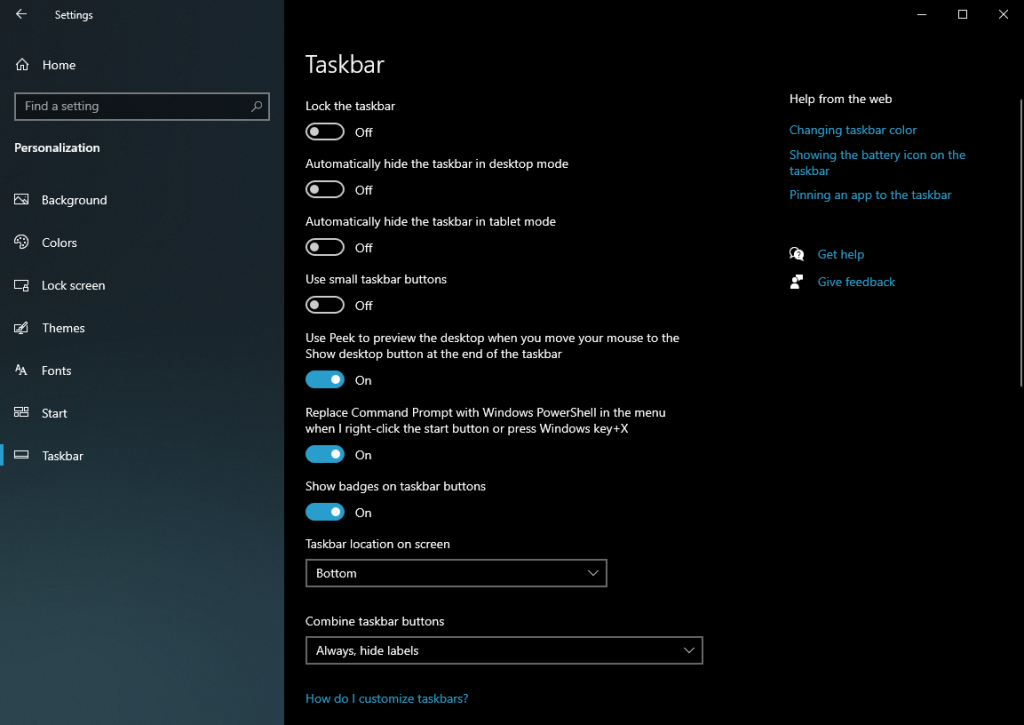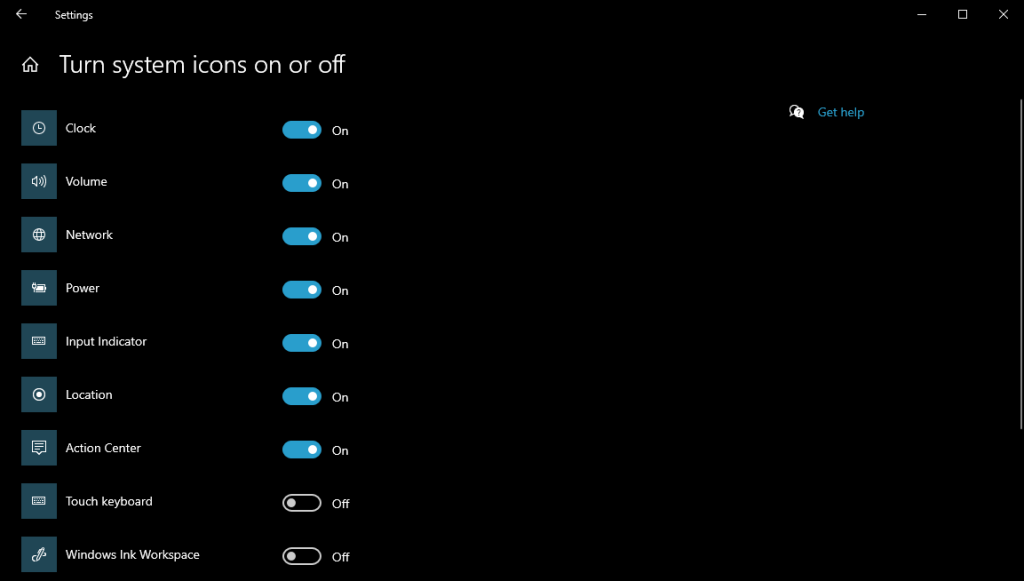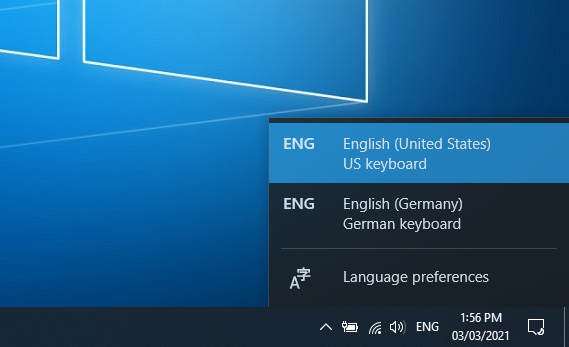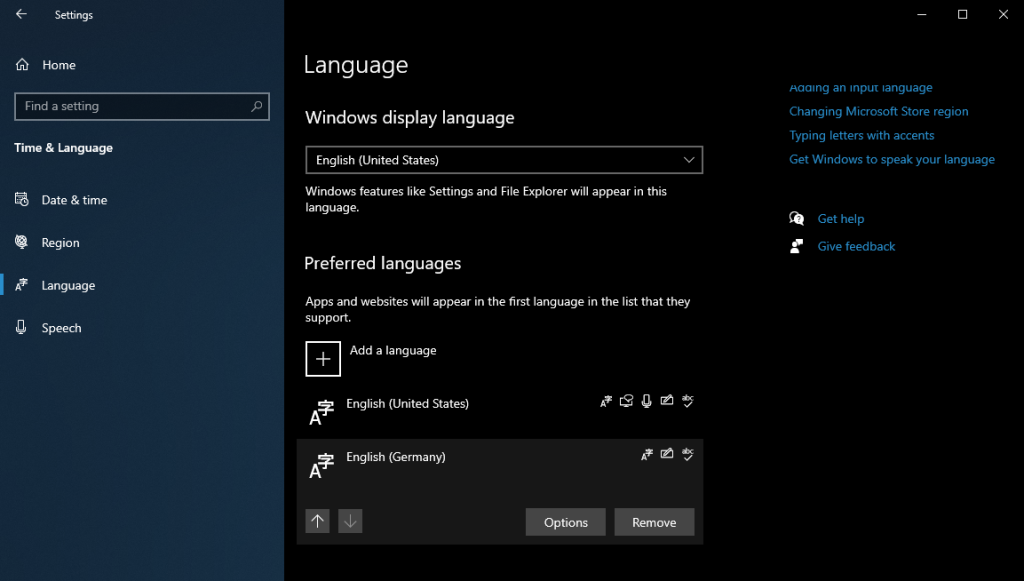Salah satu perkara pertama yang perlu anda konfigurasikan apabila anda memasang salinan baharu Windows 10 yang baharu pada PC ialah reka letak papan kekunci anda .
Walau bagaimanapun, anda tidak perlu risau tentang membuat sebarang kesilapan pada masa ini, kerana reka letak baharu boleh ditambah kemudian, manakala reka letak semasa boleh diubah suai atau dialih keluar sepenuhnya tanpa sebarang masalah.

Menambah reka letak baharu dan mengubah suai reka letak semasa boleh menjadi sangat berguna apabila anda perlu bercakap dengan orang yang menggunakan abjad yang sama sekali berbeza, seperti orang Jerman yang menggunakan Ü.
Itulah sebabnya kami telah mencipta artikel ini, supaya kami dapat menunjukkan kepada anda dengan tepat cara anda boleh membuat reka letak papan kekunci baharu, bertukar antara yang sedia ada atau mengalih keluar yang anda tidak perlukan lagi.
Bagaimana untuk Mengurus Tata Letak Papan Kekunci dalam Windows 10?
1. Tambah reka letak papan kekunci baharu
- Tekan kekunci Windows untuk membuka menu Mula
- Pergi ke Tetapan
- Ia adalah butang berbentuk roda gigi dalam menu Mula
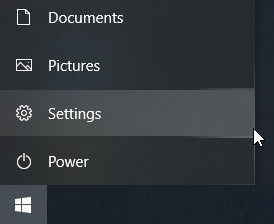
- Pilih Masa & Bahasa
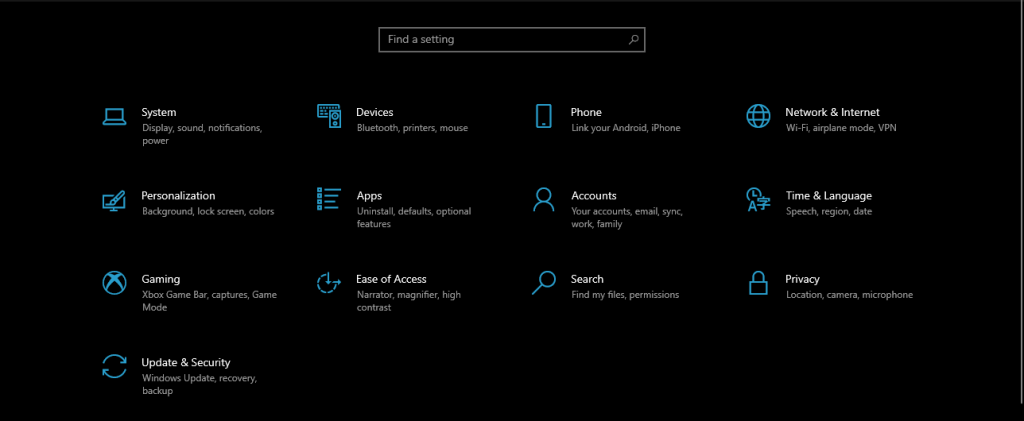
- Pilih Bahasa
- Lihat di bawah Bahasa pilihan , dan pilih bahasa lalai yang anda inginkan
- Klik pada Pilihan
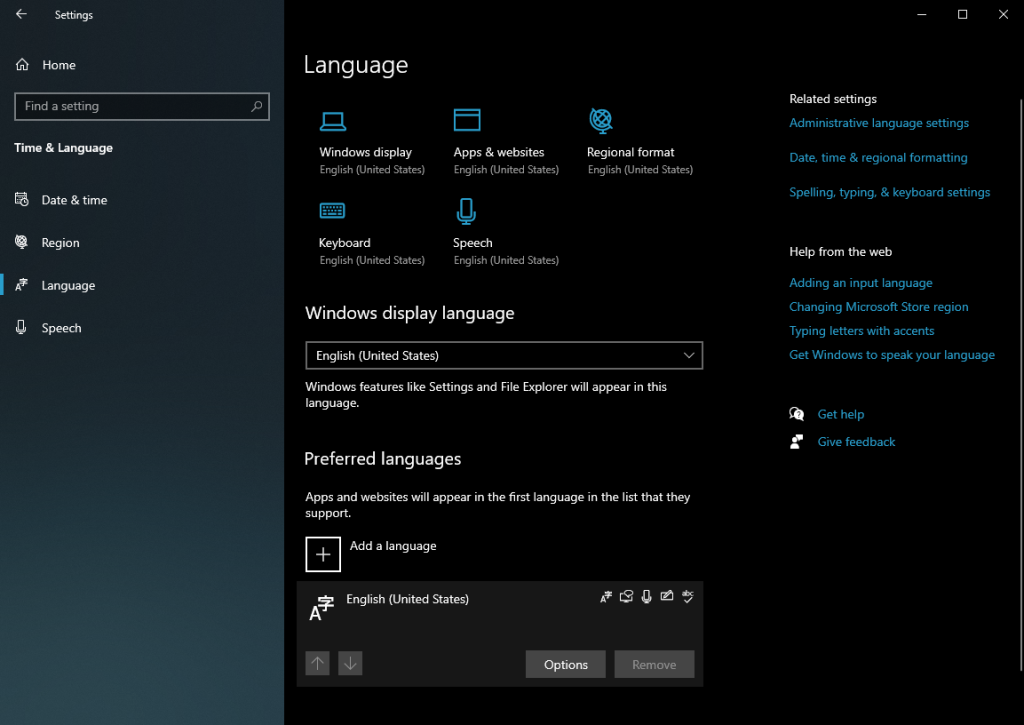
- Pilih Tambah papan kekunci dari bawah Keyboard seksyen
- Pilih reka letak baharu daripada senarai juntai bawah
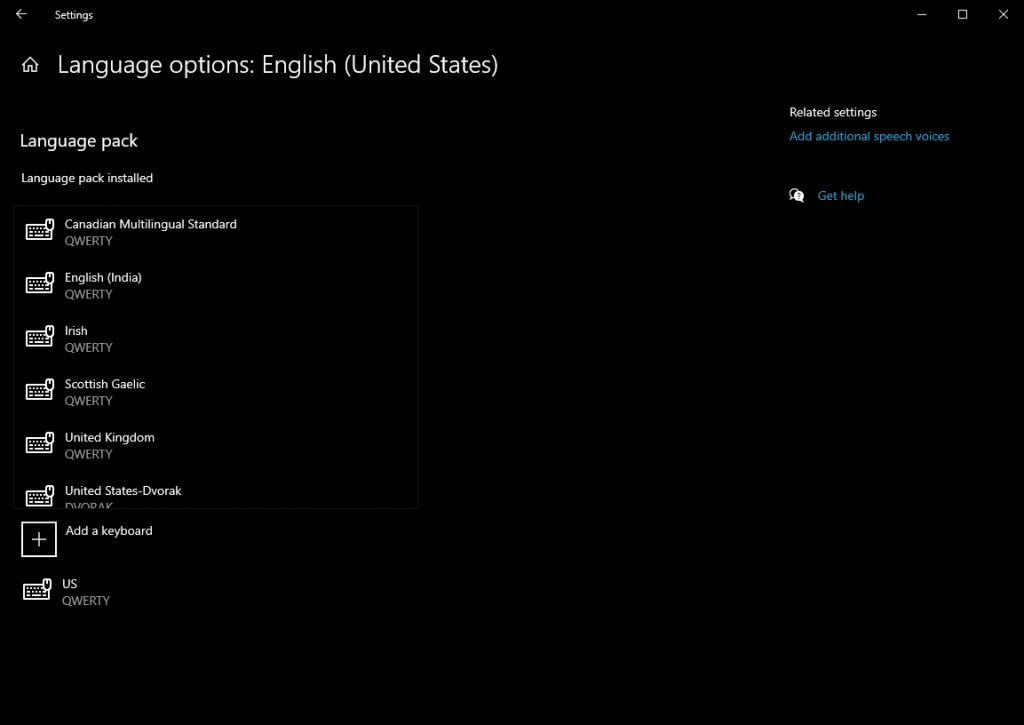
Sebaik sahaja anda mengikuti langkah-langkah ini, reka letak papan kekunci baharu akan ditambahkan pada Bar Tugas anda dan anda boleh menukar antaranya dengan mudah selepas itu.
2. Tukar susun atur papan kekunci dalam Windows 10
Perlu diingat bahawa untuk membolehkan ini berfungsi, anda perlu melihat penunjuk Input , yang kadangkala boleh disembunyikan disebabkan tetapan sistem.
Anda boleh membetulkannya dengan mengikuti langkah berikut:
- Tekan kekunci Windows untuk membuka menu Mula
- Pergi ke Tetapan
- Pilih Pemperibadian
- Pilih Bar tugas
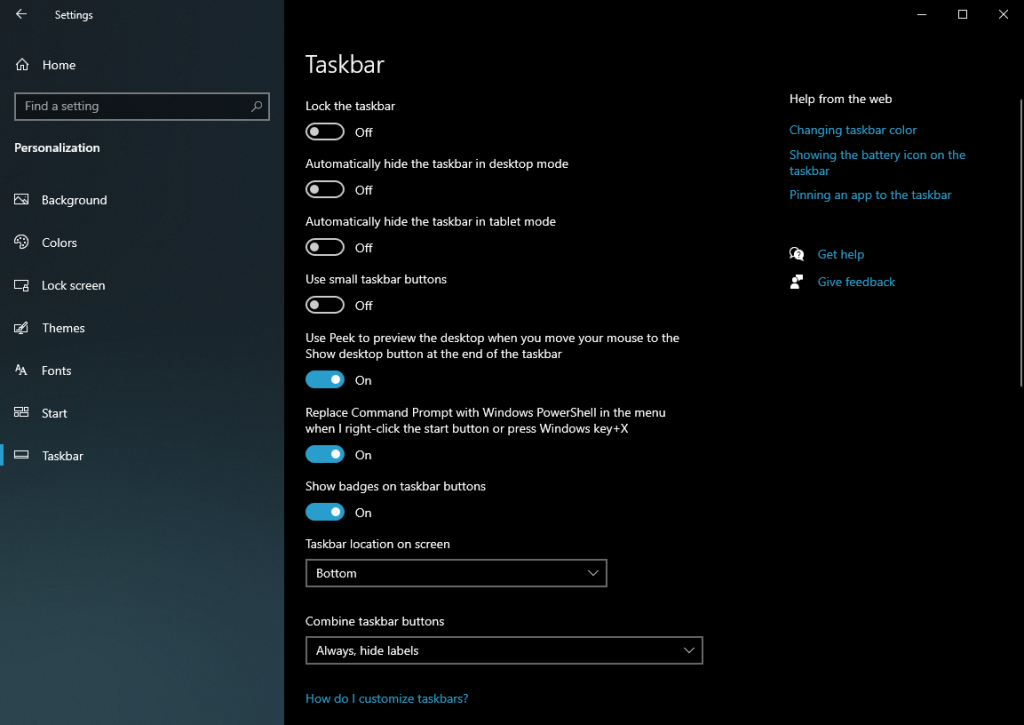
- Klik pada ikon sistem Hidupkan atau matikan pilihan
- Dayakan peluncur penunjuk Input dengan mengkliknya
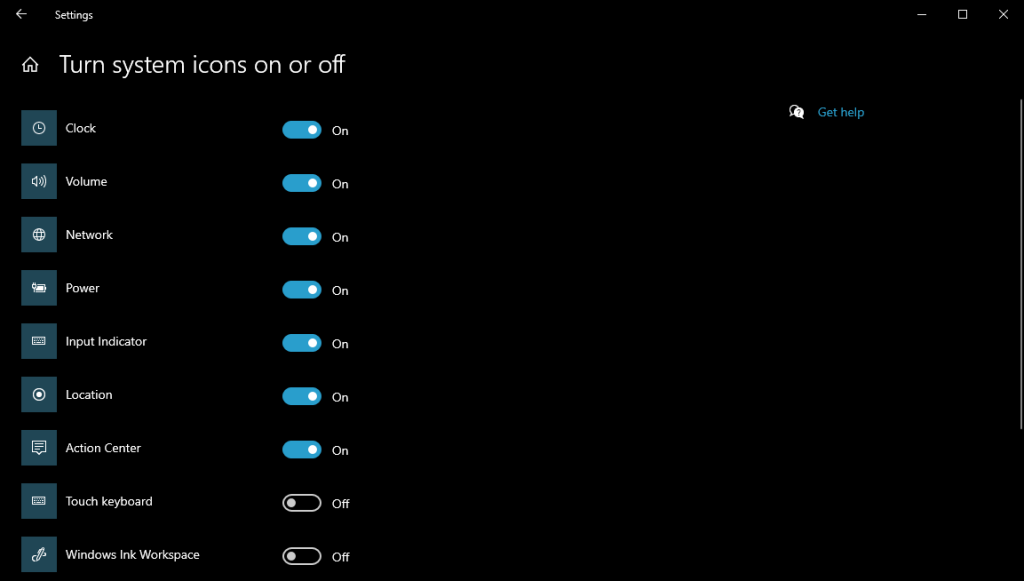
Setelah anda mengikuti langkah-langkah ini, anda akan dapat melihat penunjuk Input dalam Bar Tugas, dan kemudian anda boleh meneruskan untuk bertukar antara reka letak papan kekunci anda yang berbeza:
- Cari penunjuk input dalam Bar Tugas anda
- Pilih susun atur alternatif
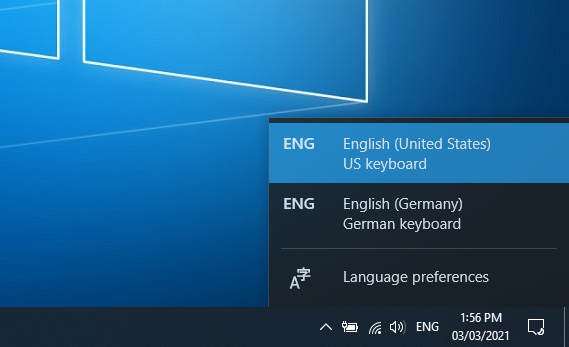
Anda boleh mengulangi langkah di atas untuk terus bertukar antara reka letak papan kekunci anda yang dipasang.
3. Alih keluar susun atur papan kekunci dalam Windows 10
- Tekan kekunci Windows untuk membuka menu Mula
- Pergi ke Tetapan
- Pilih Masa & Bahasa
- Pilih Bahasa
- Lihat di bawah Bahasa pilihan , dan pilih bahasa lalai yang anda inginkan
- Klik pada Pilihan
- Pilih susun atur yang anda tidak perlu lagi dari bawah Keyboard seksyen
- Klik pada Alih keluar
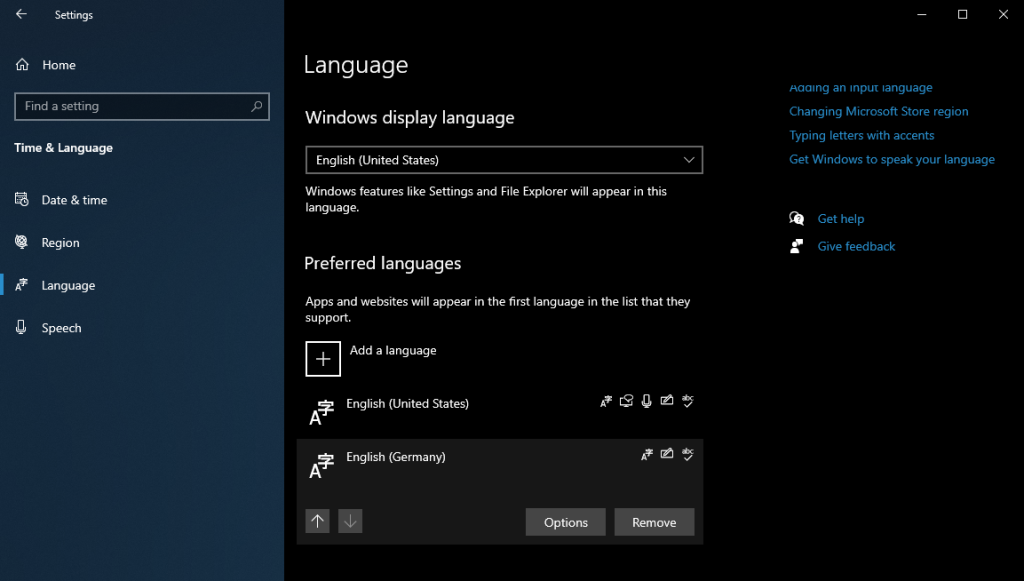
Dengan mengikuti langkah ini, semua susun atur papan kekunci yang dipilih akan dialih keluar daripada sistem anda. Walau bagaimanapun, perlu diingat bahawa ia boleh ditambah semula kemudian tanpa masalah.
KESIMPULAN: Tetapan Papan Kekunci
Ini menyimpulkan panduan langkah demi langkah kami tentang cara menukar susun atur papan kekunci pada OS Windows 10.
Dengan mengikut langkah-langkah dengan tepat, serta tangkapan skrin, anda sepatutnya boleh menambah reka letak papan kekunci baharu dengan mudah, bertukar antara yang anda sudah ada atau mengalih keluar yang anda tidak perlukan lagi.
Beritahu kami jika anda mendapati artikel kami berguna dengan meninggalkan maklum balas anda kepada kami di bahagian di bawah.